文件后缀名相当于文件的身份证,知道后缀名就能知道它是哪一类的文件,就知道需要安装什么软件来打开该文件,如果遇到了文件打不开的情况,有可能是文件损坏,又或者是当前文
文件后缀名相当于文件的身份证,知道后缀名就能知道它是哪一类的文件,就知道需要安装什么软件来打开该文件,如果遇到了文件打不开的情况,有可能是文件损坏,又或者是当前文件的格式不符合打开要求,对此我们可以试着修改文件的格式类型,本期教程自由互联小编将为大家分享Win11修改文件后缀的方法,感兴趣的朋友们快来了解下吧。
具体操作如下:
1、按键盘上的【 Win + S 】组合键,打开系统搜索,输入【文件资源管理器选项】,然后点击【打开】系统给出的最佳匹配【文件资源管理器选项控制面板】;
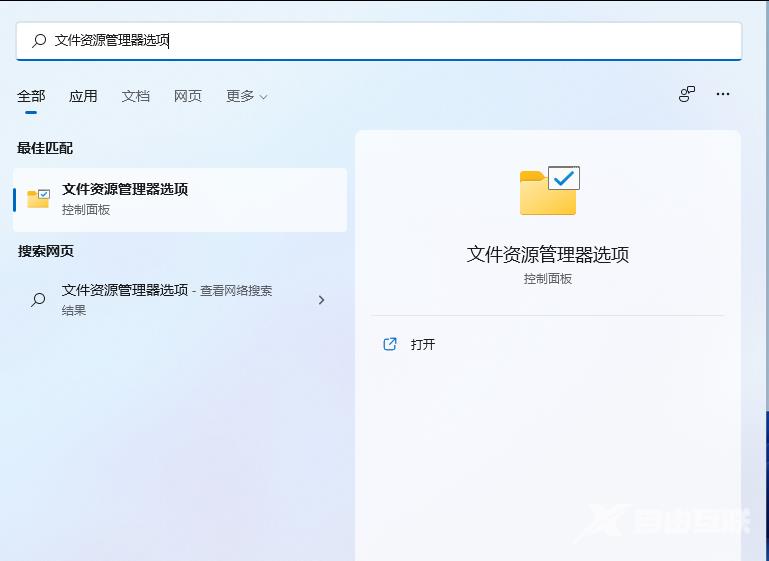
2、文件资源管理器选项窗口,切换到【查看】选项卡,然后在高级设置下,找到并【取消勾选】隐藏已知文件类型的扩展名,再点击【确定】保存设置;
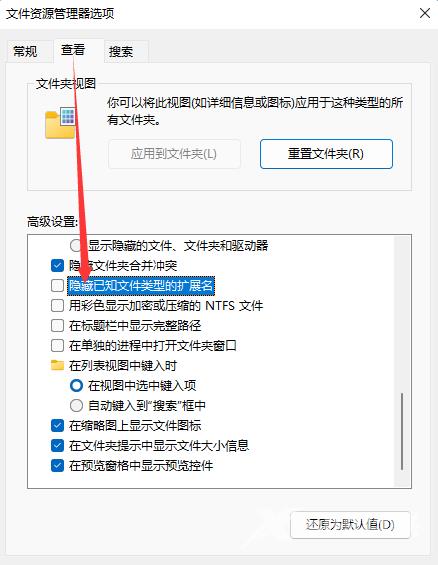
3、【右键点击】需要改文件后缀格式的文件,比如这张图片,后缀名为.png,需要改成后缀名为.jpg。在打开的菜单项中,选择【重命名或按F2】;

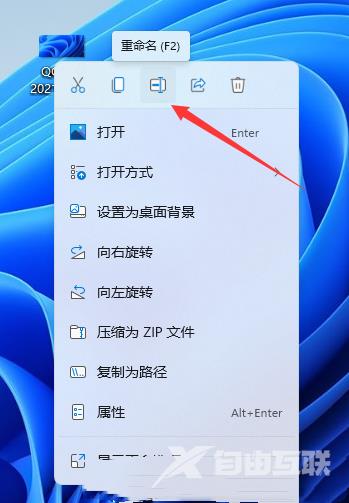
4、重命名提示框,如果改变文件扩展名,可能会导致文件不可用。确实要更改吗?点击【是】;

5、最后,这种图片后缀名成功更改为.jpg。

以上就是自由互联自由互联小编为你带来的关于“Win11文件类型怎么改?”的全部内容了,希望可以解决你的问题,感谢您的阅读,更多精彩内容请关注自由互联官网。
